Создание материала «Кафельной плитки» в 3D Max

Освоение методики создания реалистичного материала, имитирующего плиточную кладку, является важным навыком для 3D-художников.
Разберём создание материала кафельной плитки с помощью процедурных карт.
Для имитации материала кафельной плитки вам понадобится:
1. В 3D Max открываем редактор материалов Slate Material Editor (горячая клавиша M)
Разберём создание материала кафельной плитки с помощью процедурных карт.
Для имитации материала кафельной плитки вам понадобится:
1. В 3D Max открываем редактор материалов Slate Material Editor (горячая клавиша M)

2. Создаем тип материала CoronaPhysicalMtl:
на правой панели редактора материалов - выбираем Materials - Corona - CoronaPhysicalMtl - зажимаем левую клавишу мыши - перетаскиваем материал в рабочее пространство
на правой панели редактора материалов - выбираем Materials - Corona - CoronaPhysicalMtl - зажимаем левую клавишу мыши - перетаскиваем материал в рабочее пространство

3. Настраиваем процедурную карту:
Что же такое процедурные карты?
Это те карты, которые в большинстве своём не требуют каких - либо материалов к себе для работы и часто не зависят от мапинга на вашем объекте. То есть у вас нет необходимости применять корректный мапинг к вашей модели.
Для наших целей понадобится процедурная карта Tiles, которая позволяет создавать имитацию плитки, не прибегая к созданию геометрии.
Что же такое процедурные карты?
Это те карты, которые в большинстве своём не требуют каких - либо материалов к себе для работы и часто не зависят от мапинга на вашем объекте. То есть у вас нет необходимости применять корректный мапинг к вашей модели.
Для наших целей понадобится процедурная карта Tiles, которая позволяет создавать имитацию плитки, не прибегая к созданию геометрии.
- На правой панели редактора материалов - выбираем Maps - General - Tiles - зажимаем левую клавишу мыши - перетаскиваем процедурную карту в рабочее пространство



- Переходим в расширенные элементы управления процедурной картой (Advanced Controls)
В процедурной карте Tiles можно создать цвет будущей плитки, а так же цвет швов:
- для плашек - это раздел Tiles Setup

- для швов - это раздел Grout Setup

- Задаём цвет плашек:
- в Advanced Controls в разделе Tiles Setup выбираем цвет Texture
- в появившемся окне Scene Color Selector: Grout нажимаем на пипетку
- берём основной тон с процедурной карты Tiles и регулируем его параметры т.е. делаем цвет менее насыщенным

- Процедурную карту Tiles кладем на базовый цвет (Base color) материала CoronaPhysicalMtl

- В настройках процедурной карты Tiles в разделе Advanced Controls задаём необходимое количество плиток по горизонтали (Horiz. Count) и по вертикали (Vert. Count)

- так же вы можете задать при необходимости:

- размер швов по горизонтали (Horizontal Gap) и по вертикали (Vertical Gap)


4. Часто для многих каналов не требуется цветовая информация, но вас могут запутать те цвета, которые располагаются в какой-то карте и вам их необходимо визуально убрать.
Для этого очень удобно использовать карту CoronaColorCorrect:
- на правой панели редактора материалов - выбираем Maps - Corona - CoronaColorCorrect - зажимаем левую клавишу мыши - перетаскиваем карту в рабочее пространство - соединяем с процедурной картой Tiles
Для этого очень удобно использовать карту CoronaColorCorrect:
- на правой панели редактора материалов - выбираем Maps - Corona - CoronaColorCorrect - зажимаем левую клавишу мыши - перетаскиваем карту в рабочее пространство - соединяем с процедурной картой Tiles


- в настройках карты CoronaColorCorrect в Saturation можно десатурировать полностью цвет карты, чтобы видеть в каком виде она будет падать в те каналы, которые считывают только информацию по яркости, то есть чёрное и белое.


- в настройках карты CoronaColorCorrect в Contrast можно увеличить контраст для большей разницы между белым и тёмным.


- в настройках карты CoronaColorCorrect в Brightness можно увеличивать либо уменьшать яркость.


- в настройках карты CoronaColorCorrect в Gamma можно работать с гаммой ваших предметов.

Карту CoronaColorCorrect используем для базовой шероховатости (Base bump) материала CoronaPhysicalMtl, благодоря чему получаем смещение поверхности.

Так же для придания более реального смещения геометрии карту CoronaColorCorrect используем для Displacement в материале CoronaPhysicalMtl, в настройках самого материала в параметре Displacement устанавливаем необходимое значение.

5. Улучшаем базовую шероховатость (Base bump):
- берём карту CoronaMix (выбираем Maps - Corona - CoronaMix - зажимаем левую клавишу мыши - перетаскиваем карту в рабочее пространство - соединяем карту CoronaColorCorrect со слотом Top в карте CoronaMix)
- берём карту CoronaMix (выбираем Maps - Corona - CoronaMix - зажимаем левую клавишу мыши - перетаскиваем карту в рабочее пространство - соединяем карту CoronaColorCorrect со слотом Top в карте CoronaMix)

- берём стандартную шумовую карту Noise (выбираем Maps - General - Noise - зажимаем левую клавишу мыши - перетаскиваем карту в рабочее пространство - соединяем карту Noise со слотом Base в карте CoronaMix)

- подсоединяем карту CoronaMix в Base bump в материале CoronaPhysicalMtl. Таким образом, получаем и базовые швы, и имитацию шероховатости.
- регулируем параметр Size в карте Noise и меняем Color #1 из черного ближе к белому. Так имитация шероховатости будет слабо вырженной

6. На правой панели редактора материалов - выбираем Maps - Corona - CoronaColorCorrect - зажимаем левую клавишу мыши - перетаскиваем карту в рабочее пространство - соединяем с уже имеющейся картой CoronaColorCorrect

- и уже эту карту CoronaColorCorrect подсоединяем в слот Base rough. в материале CoronaPhysicalMtl.

- в настройках карты регулируем парамер Brightness для придания блеска нашему материалу

Итак, в чем заключается принцип подобной структуры, где конечным результатом является единая текстурная карта?
Просто изменив, например, базовый цвет в процедурной карте Tiles, вы моментально преобразите весь материал целиком, что позволит вам быстро и с лёгкостью вносить правки, если таковые потребует заказчик.
Просто изменив, например, базовый цвет в процедурной карте Tiles, вы моментально преобразите весь материал целиком, что позволит вам быстро и с лёгкостью вносить правки, если таковые потребует заказчик.

Так же у процедурной карты Tiles можно изменить укладку плитки (в разделе Standard Controls - Preset Type)


В результате, освоение данного метода позволяет создавать высококачественные 3D-модели, в которых текстура "Кафельной плитки" выглядит максимально достоверно и правдоподобно. Это значительно повышает уровень визуализации проектов, делая их более привлекательными и убедительными.
ДРУГИЕ СТАТЬИ:
Зарегистрируйтесь на бесплатный 14-дневный онлайн-курс "3D Max в интерьере. Первые шаги"